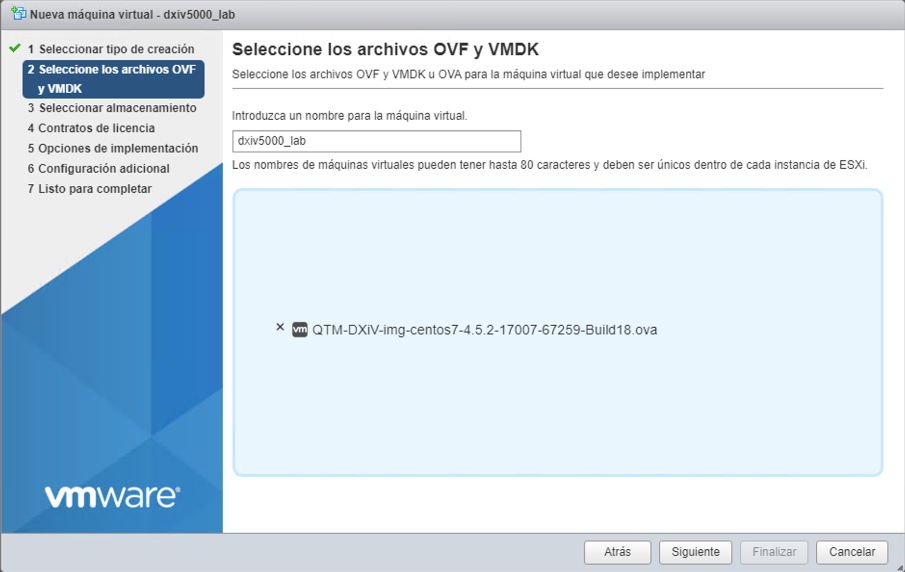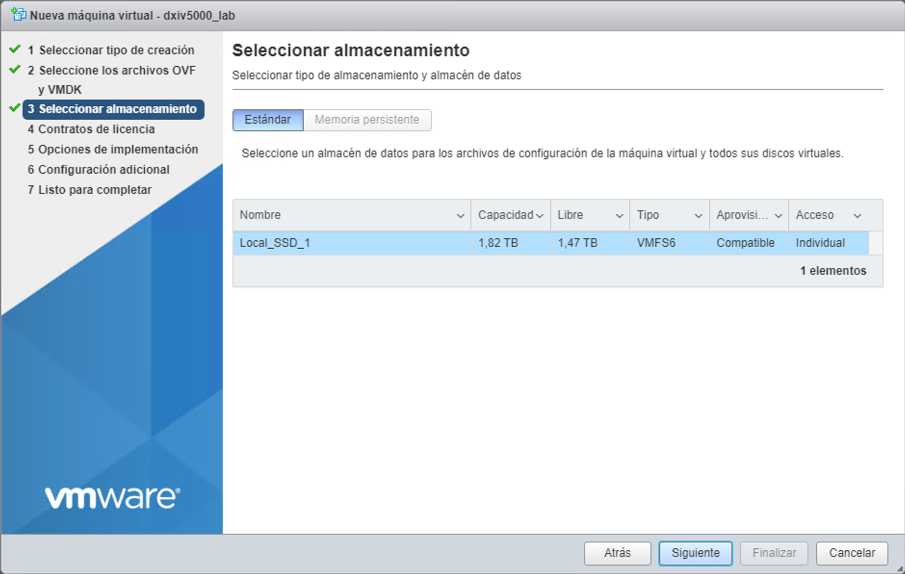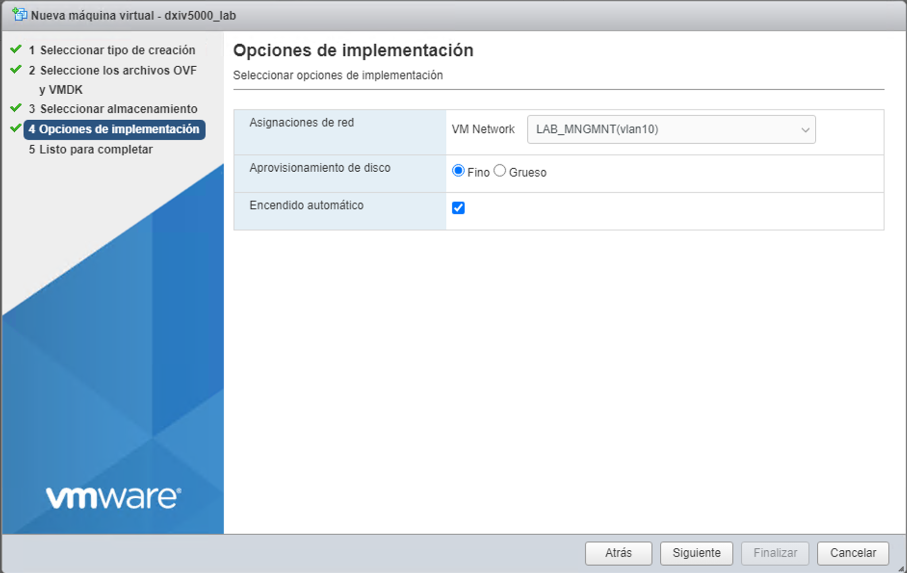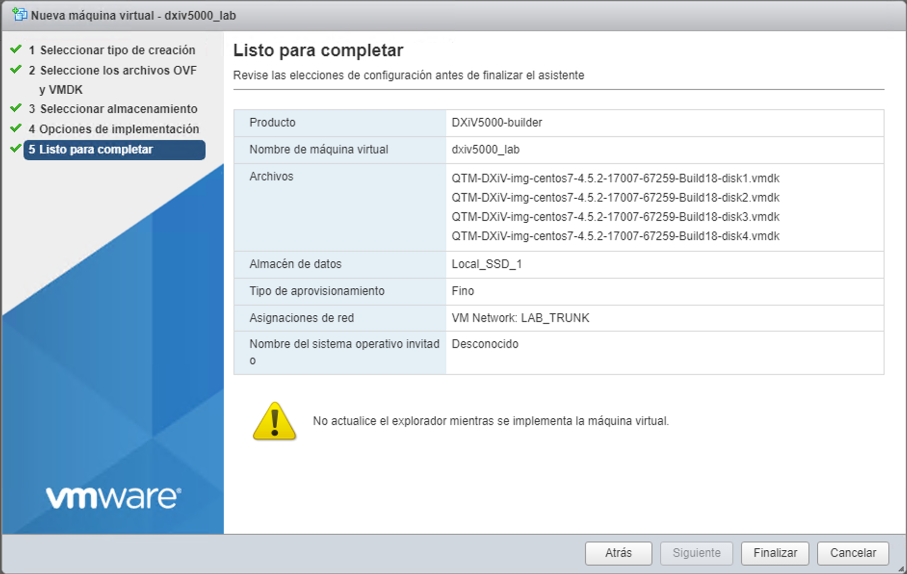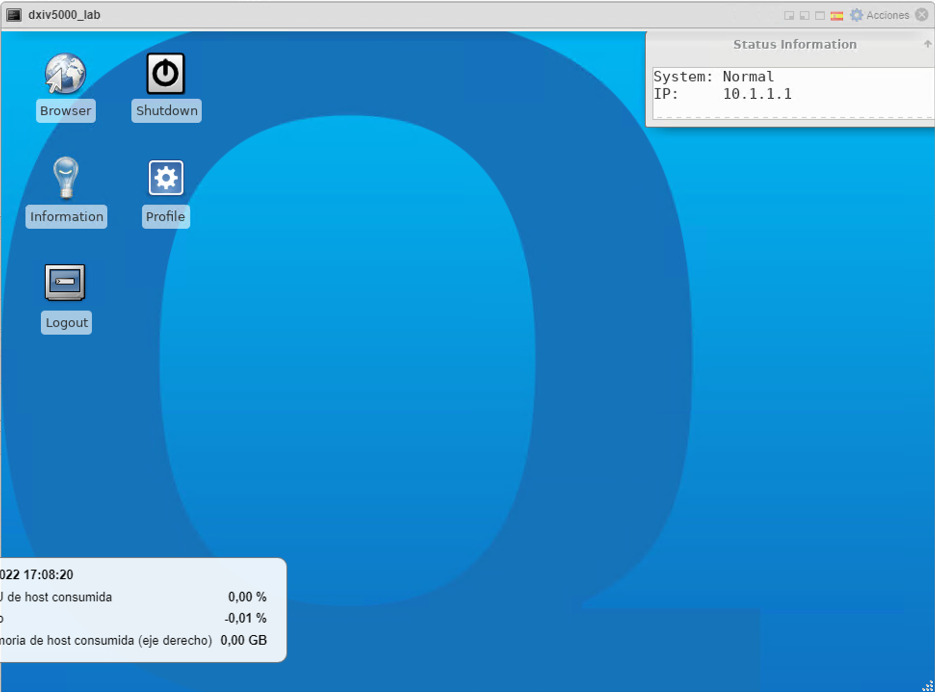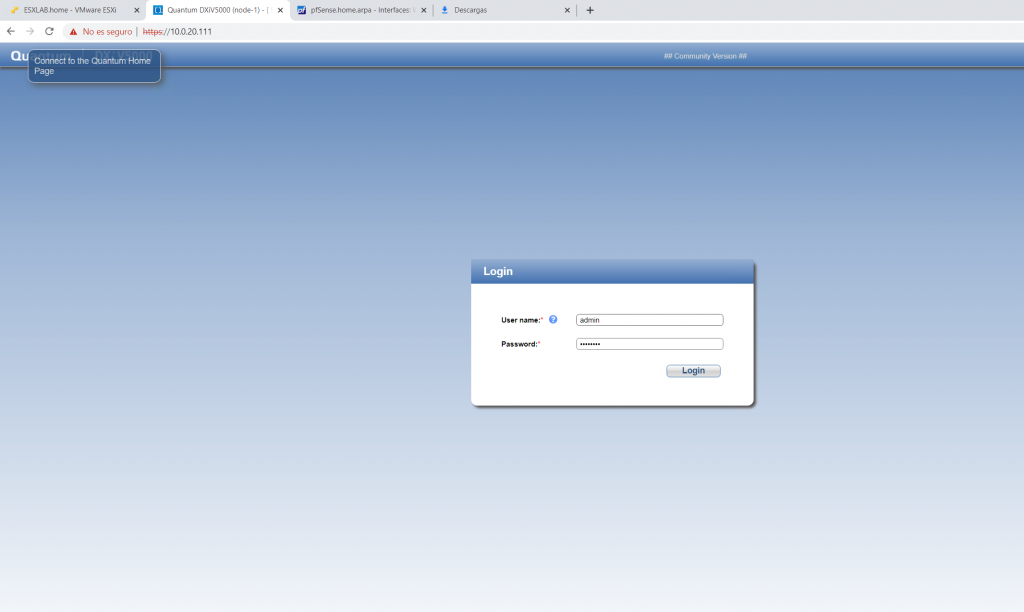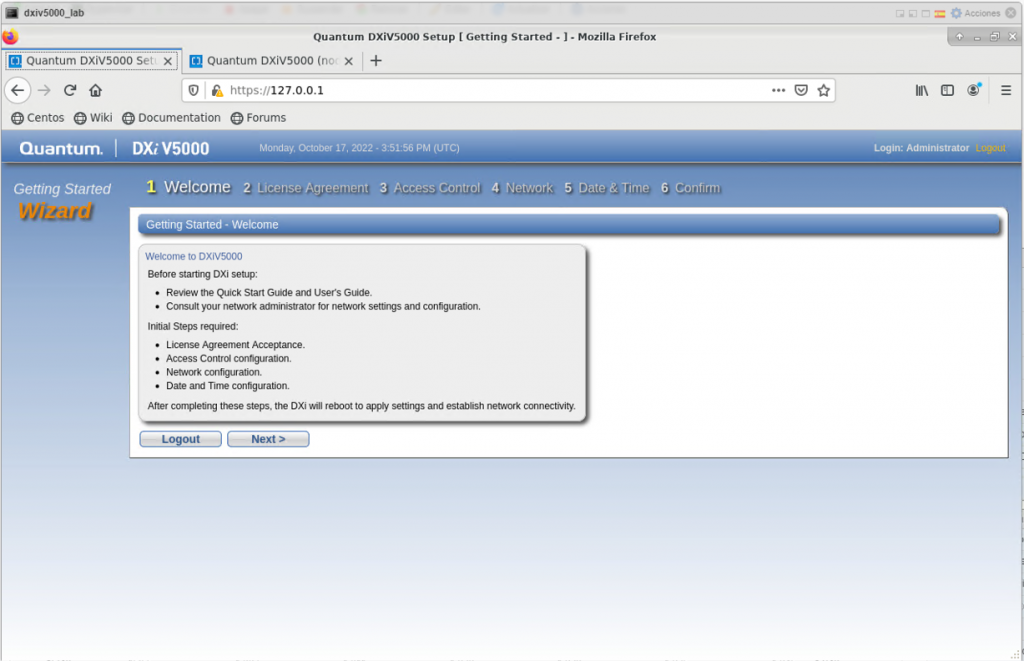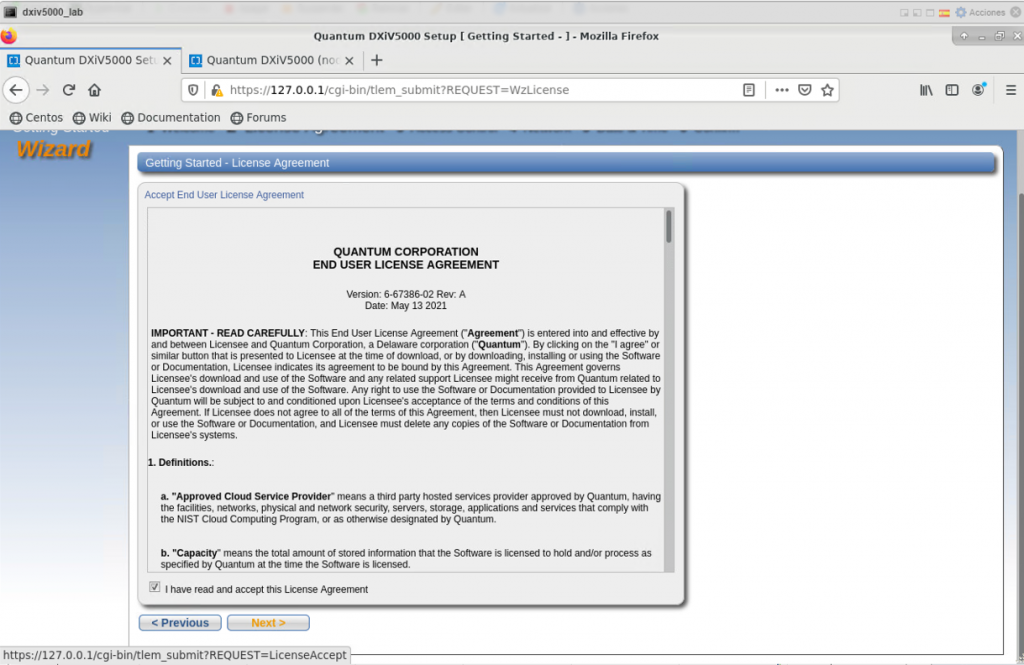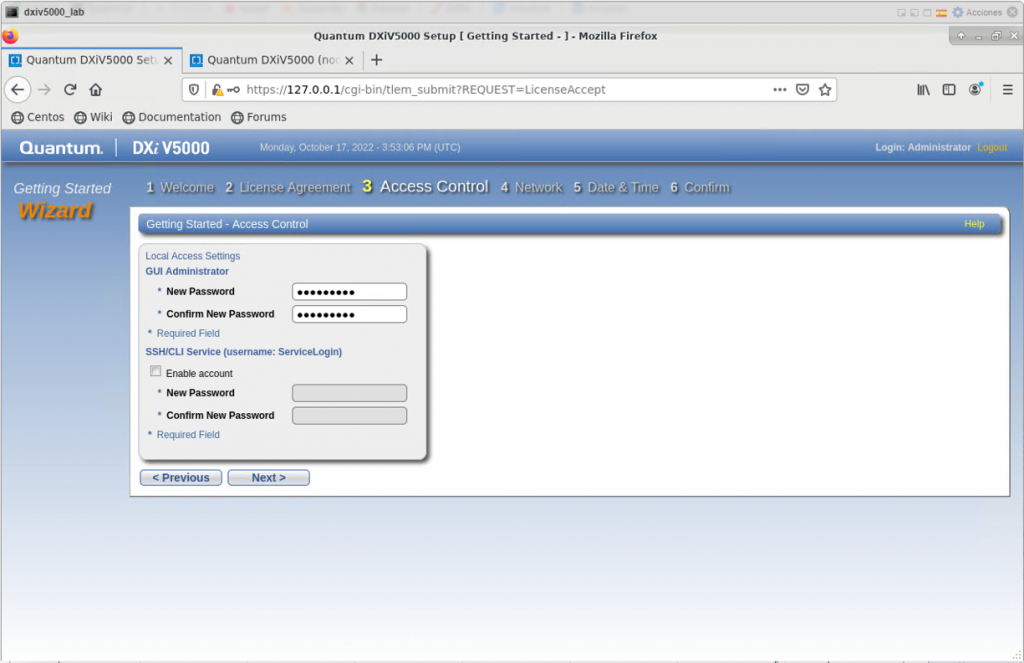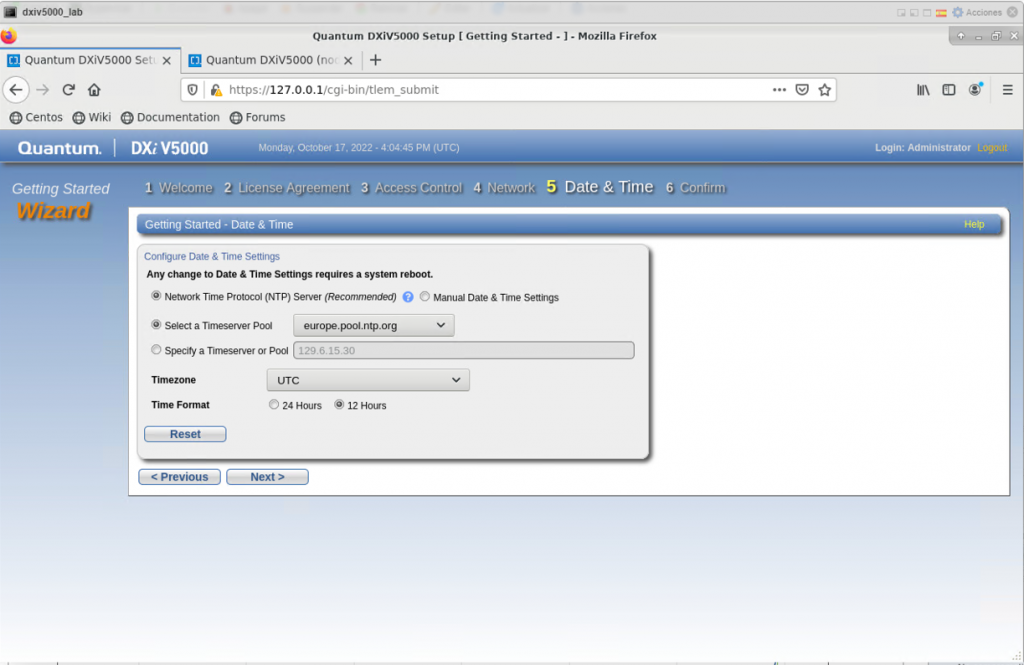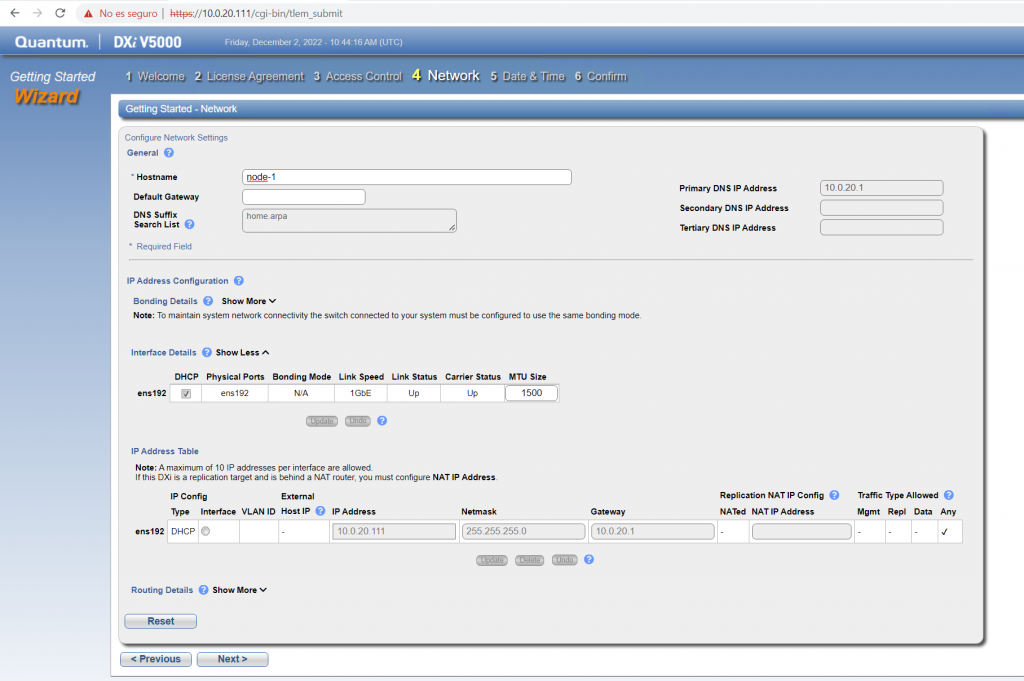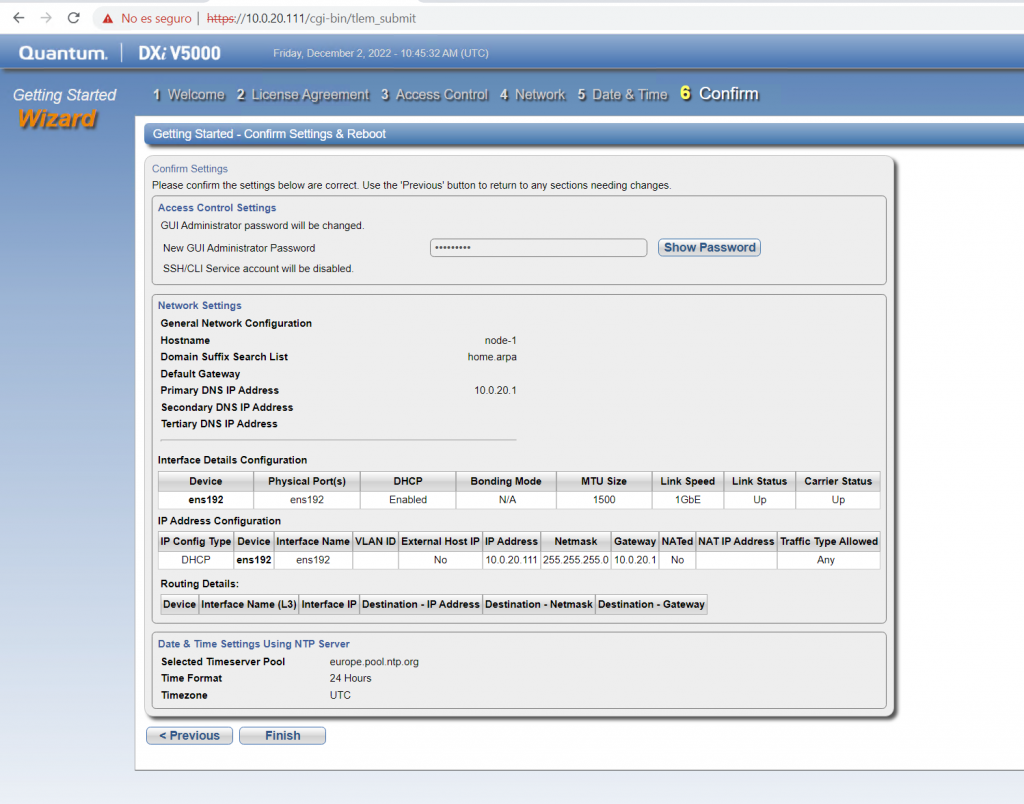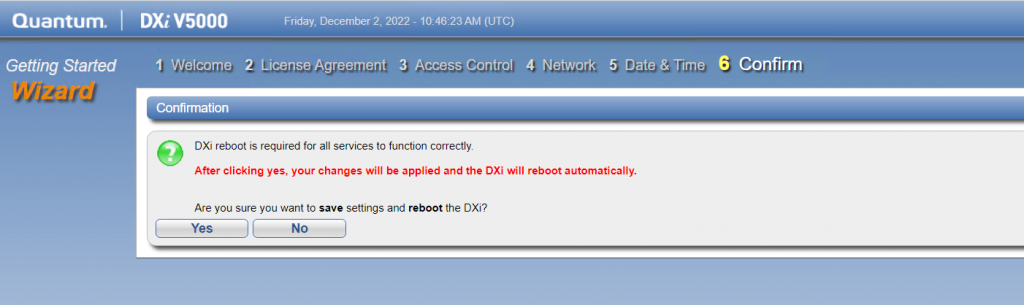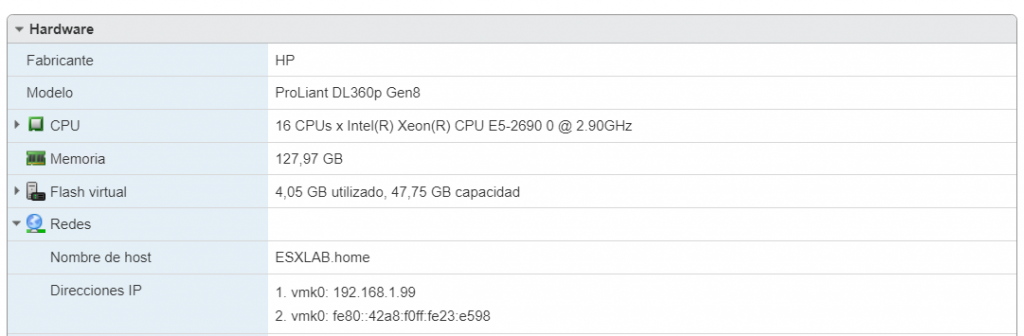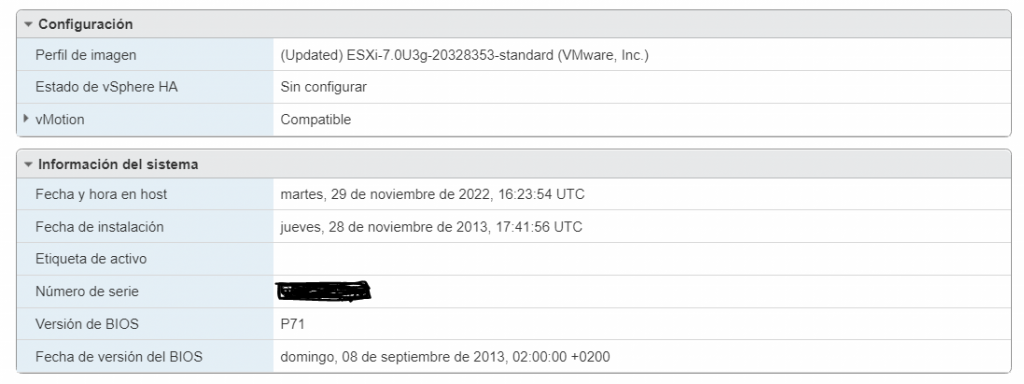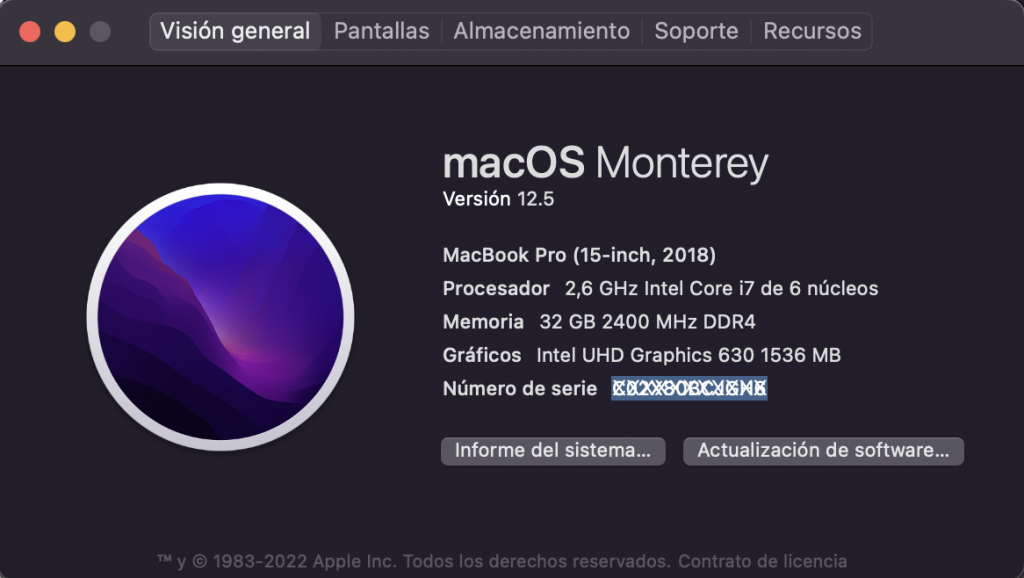Hola, ya hemos hecho el Deploy, ahora, vamos a configurar de manera inicial el appliance, para luego poder conectarlo tanto a nuestro entorno Vsphere, como a nuestro sistema de backup con Veeam.
Lo primero, accedemos a la web de nuestro appliance Quantum con la IP, y nos logueamos con las credenciales de admin que configuramos anteriormente.
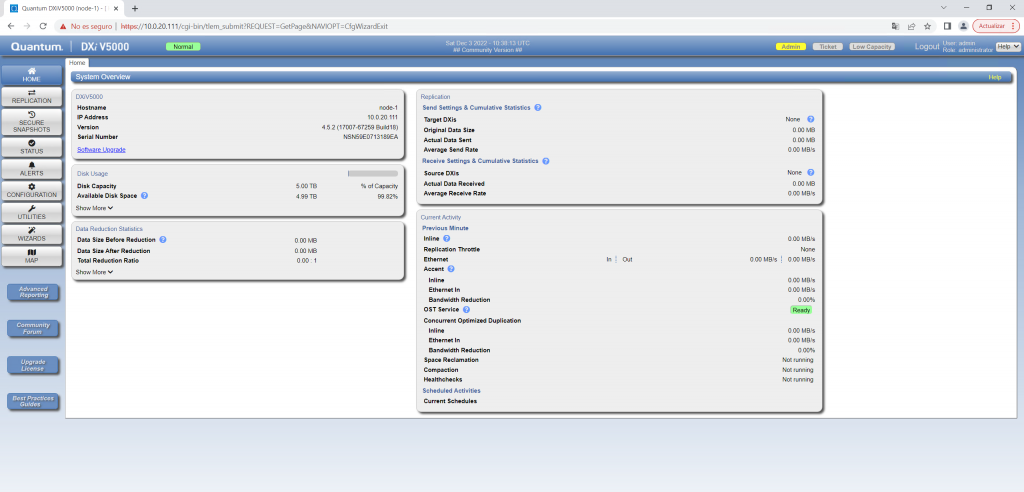
Ahora, nos vamos en el menú de la izquierda a Wizards,
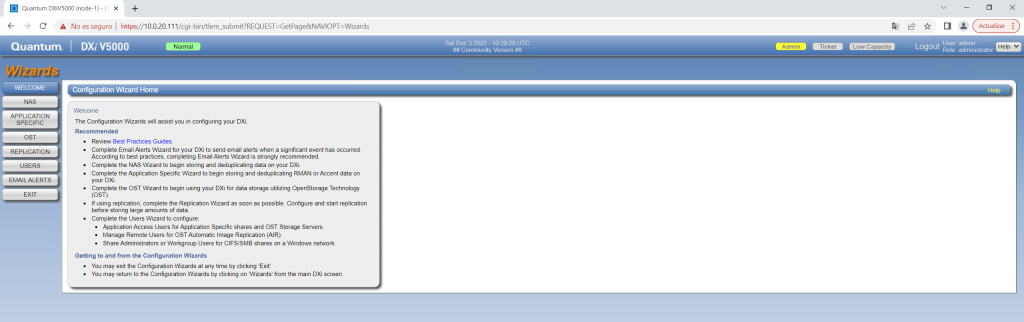
vamos a configurar nuestros repositorios CIFs y NFS, vamos a la opcion NAS
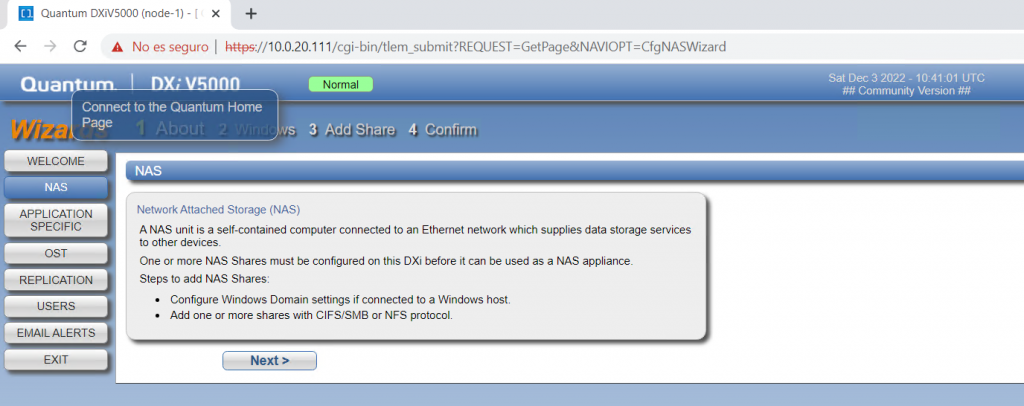
Seguimos los pasos, en mi caso, voy a crear un directorio CIFs en un workgroup.
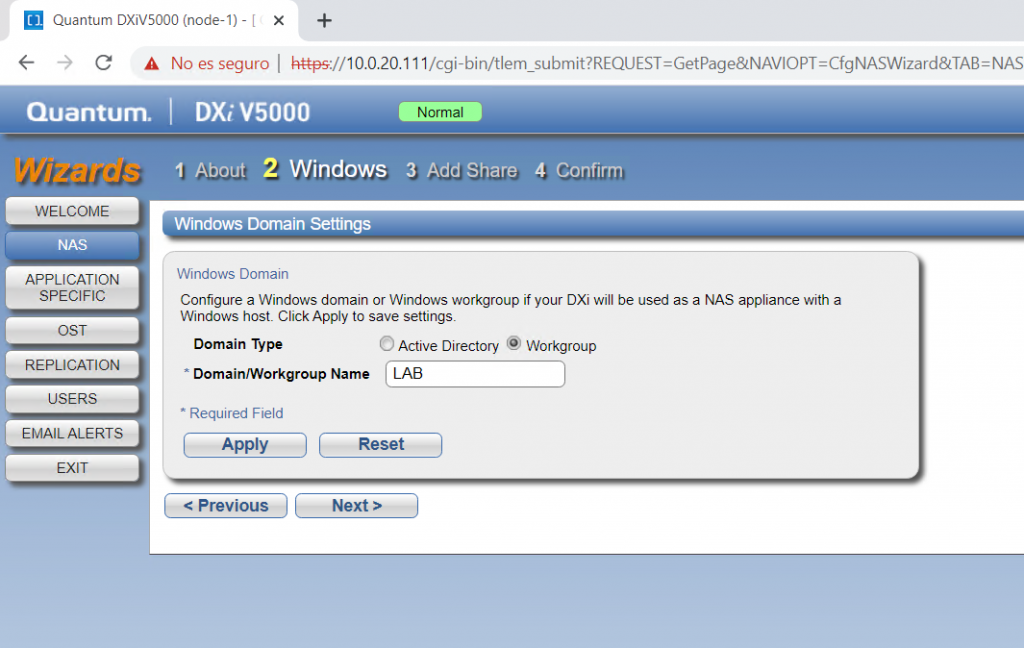
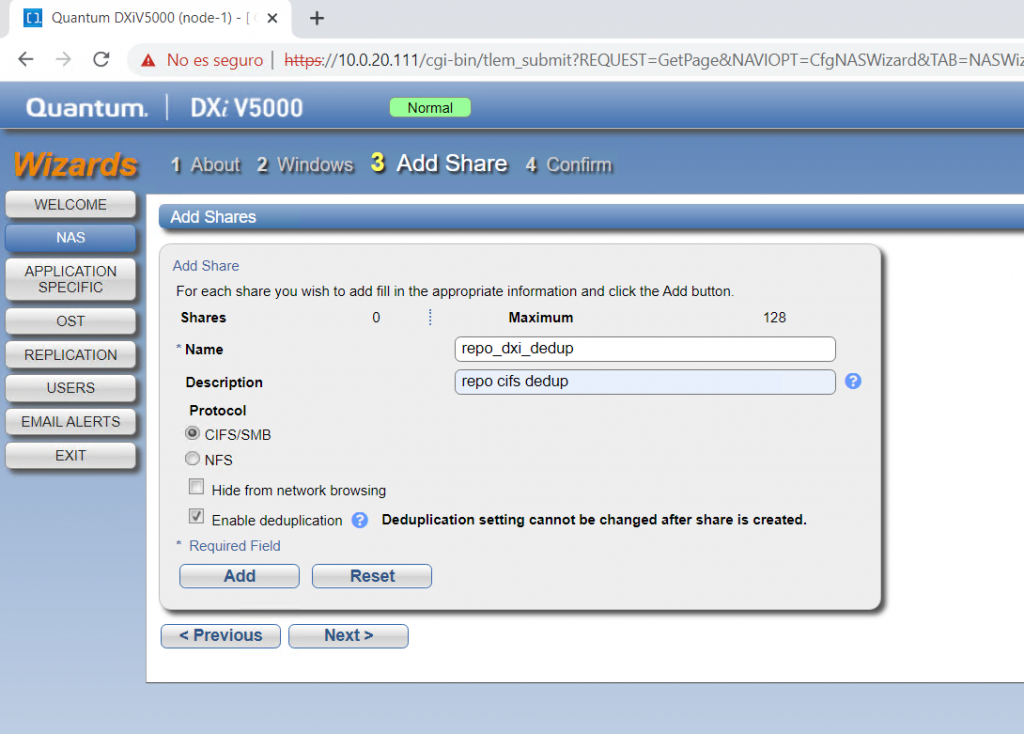
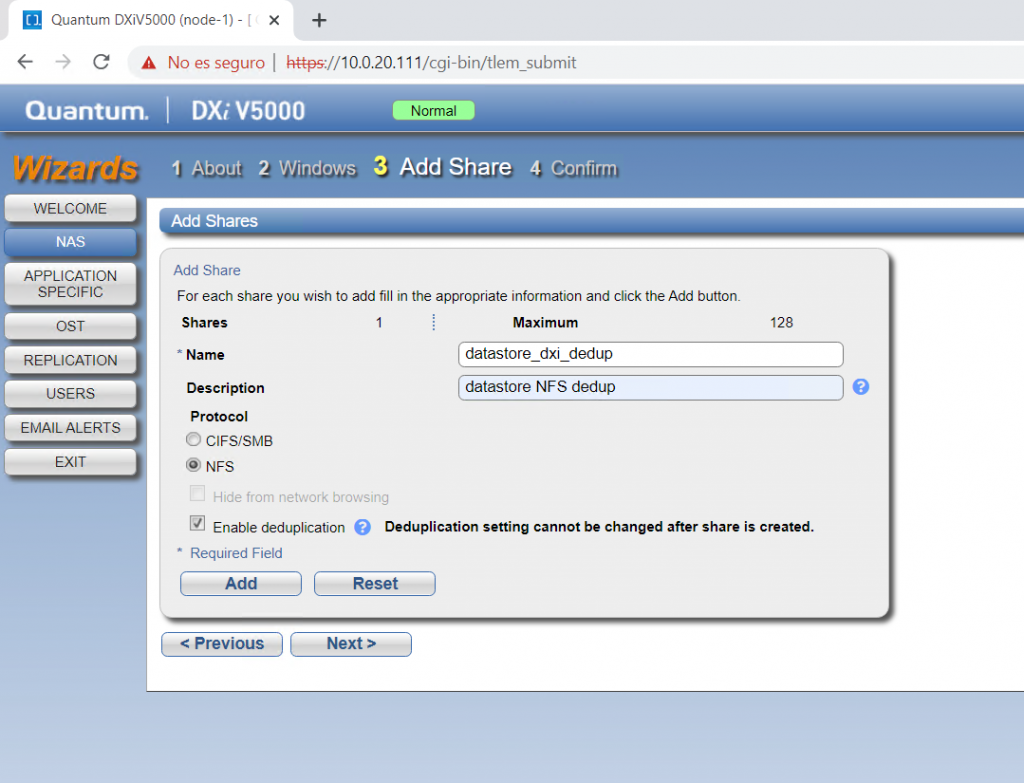
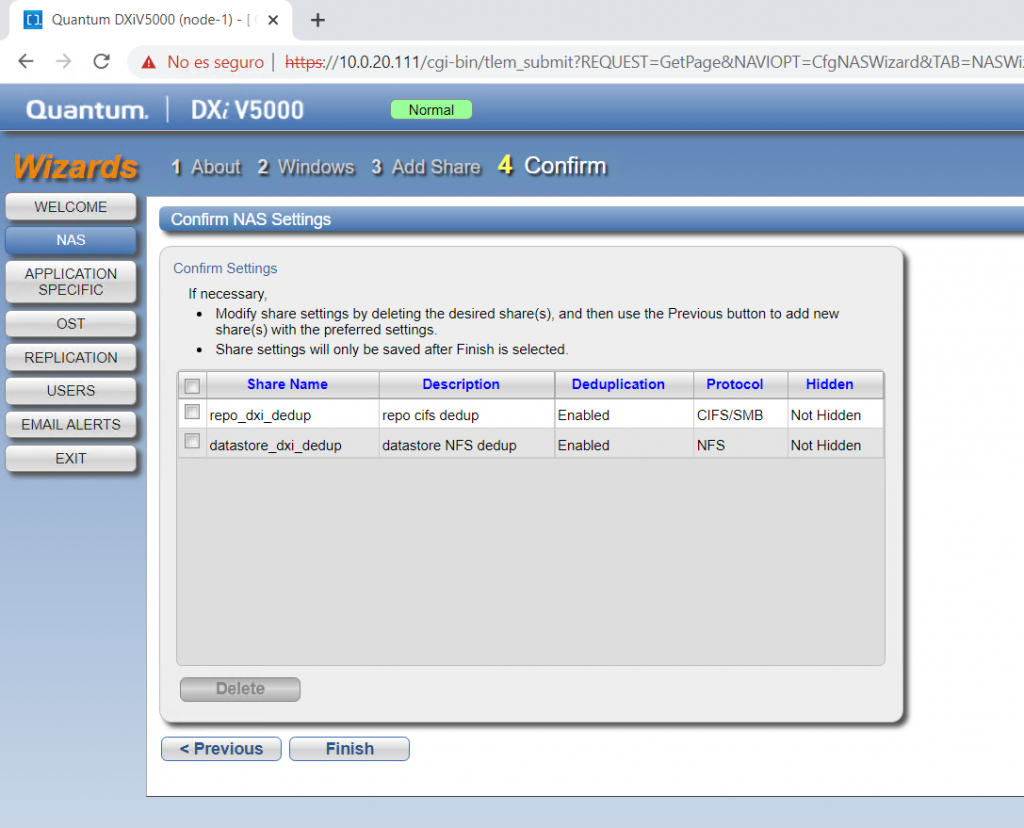
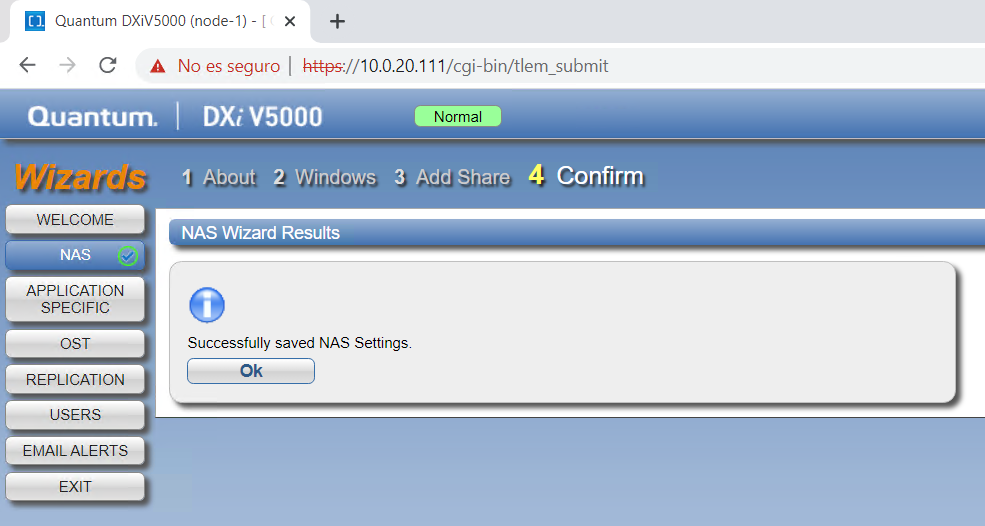
Ahora vamos a configurar un usuario para poder hacer uso de los permisos del repositorio CIFs que hemos creado, para securizarlos un poco.
Vamos al Wizard USERS,
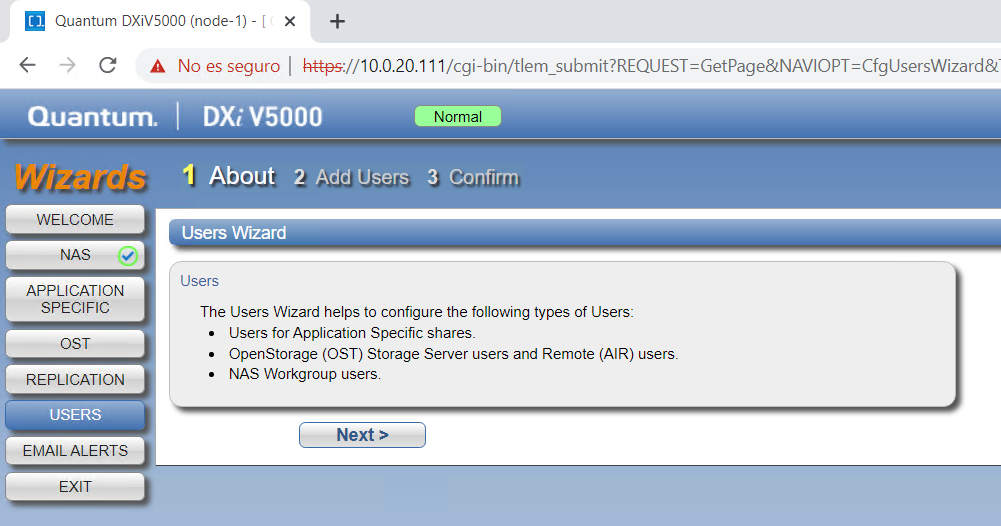
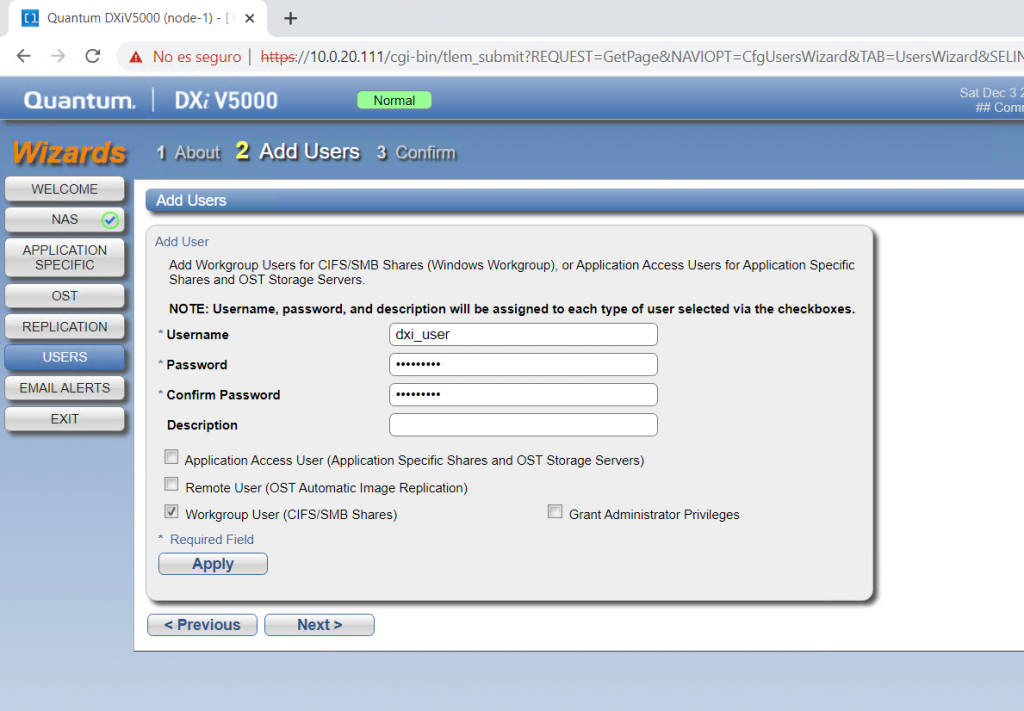
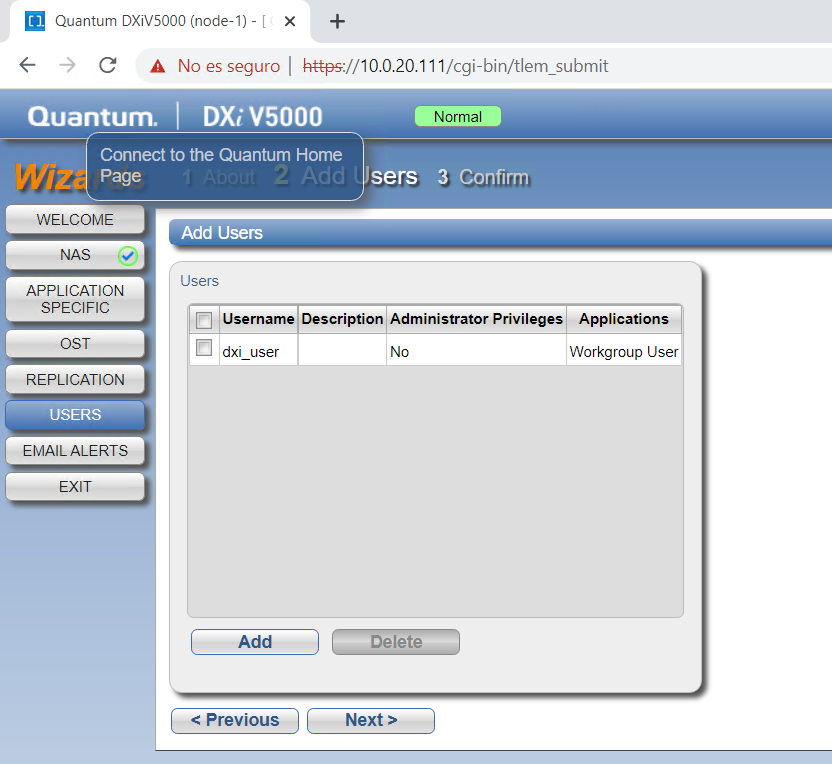
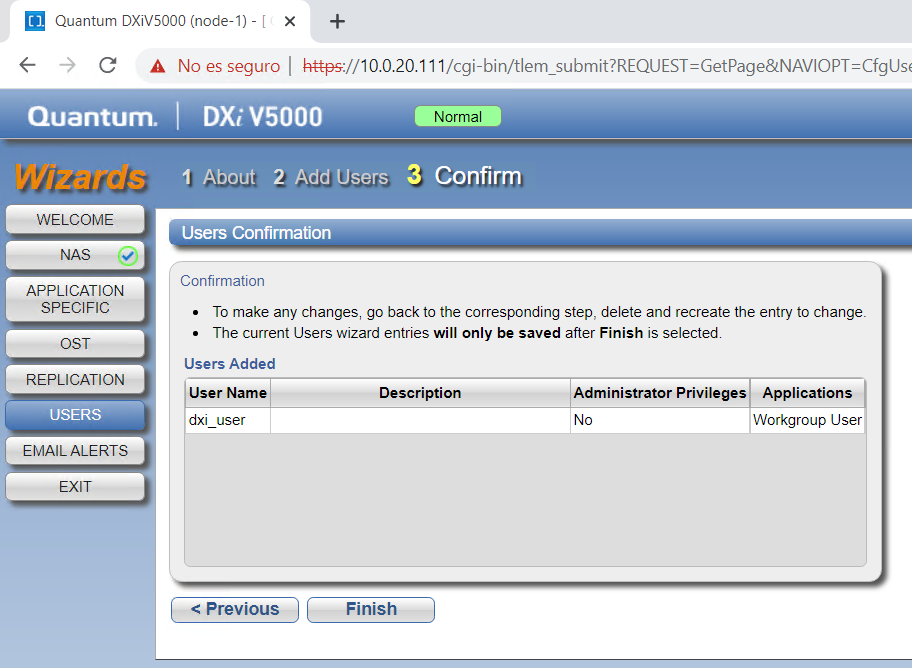
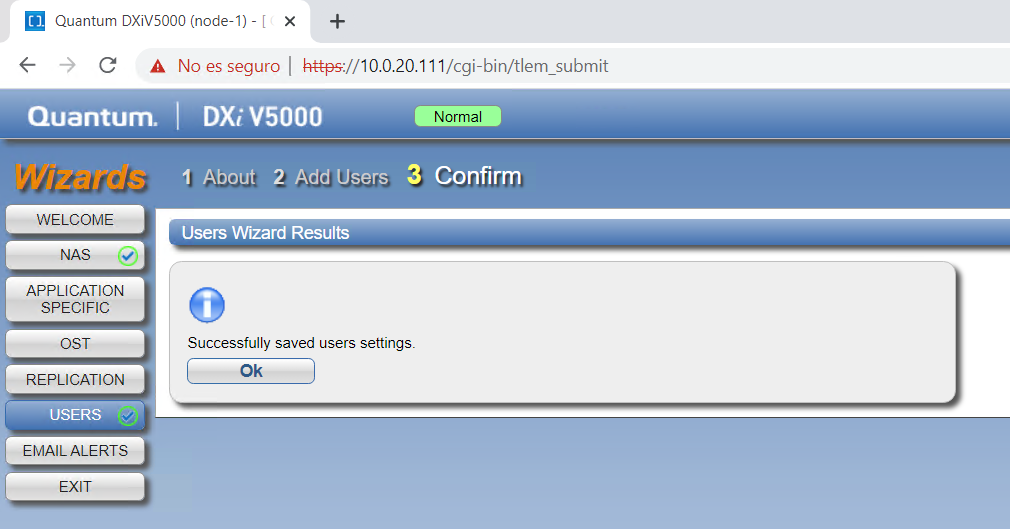
Creado el usuario, editamos los permisos de los repositorios, y probamos
Para ello, vamos a salir de Wizards, abajo del todo a la izquierda EXIT, y en el menú inicial, iremos a CONFIGURATION –> NAS y editaremos los repositorios repo_dxi
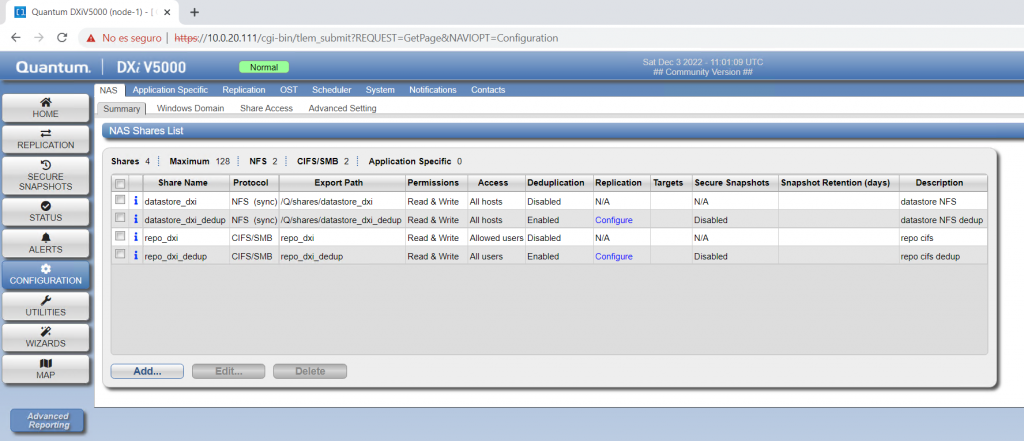
Estos son los permisos por defecto, todos los usuarios con acceso al repositorio CIF,
quitamos el check de Allow all users to access this share, y añadimos nuestro usuario:
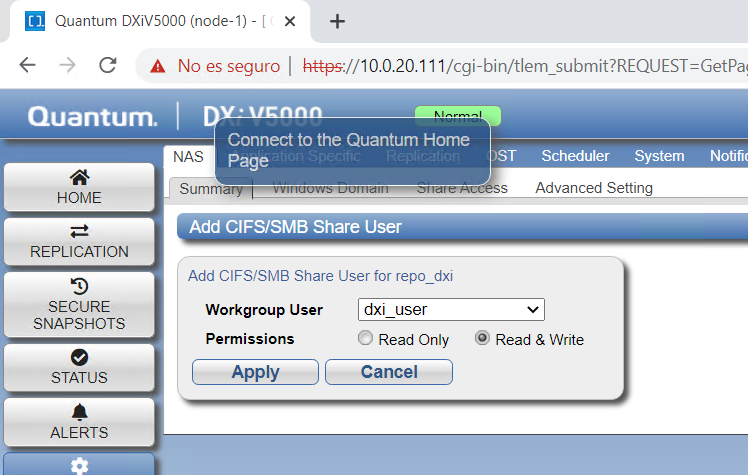
Ahora nos enseña como queda, la configuración, Apply, y listo!
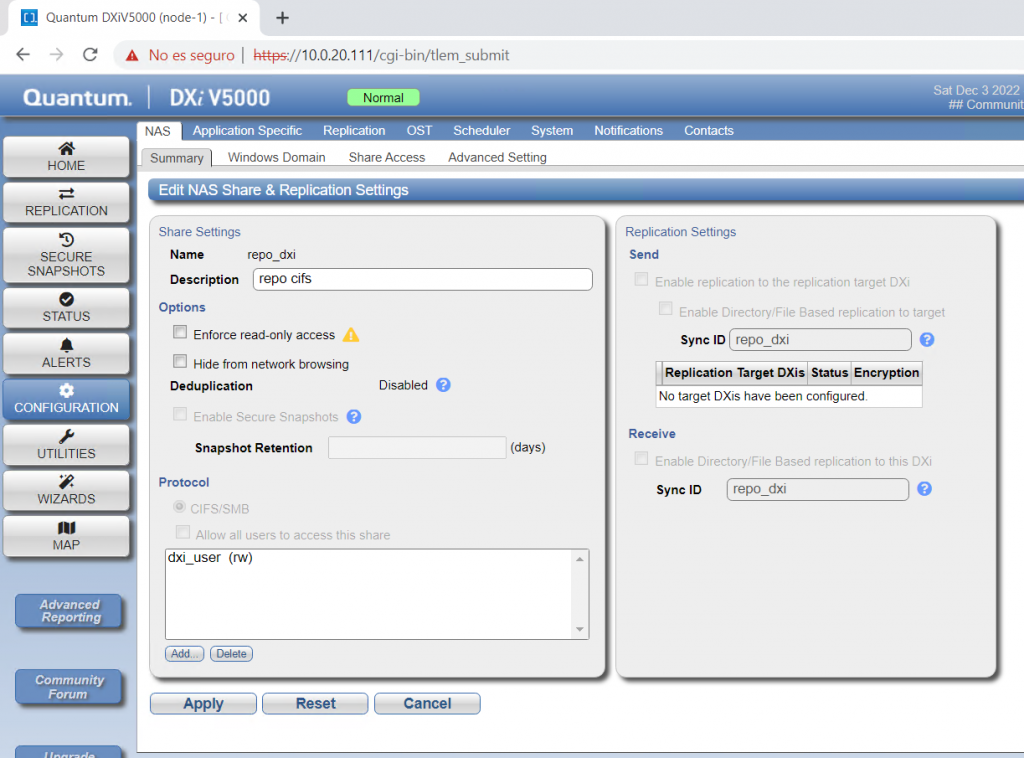
Ahora vemos, en el listado de repositorios, que el acceso está solo para Allowed users

Ahora probamos el acceso al repositorio CIFs con el explorador de Windows, nos pide credenciales!
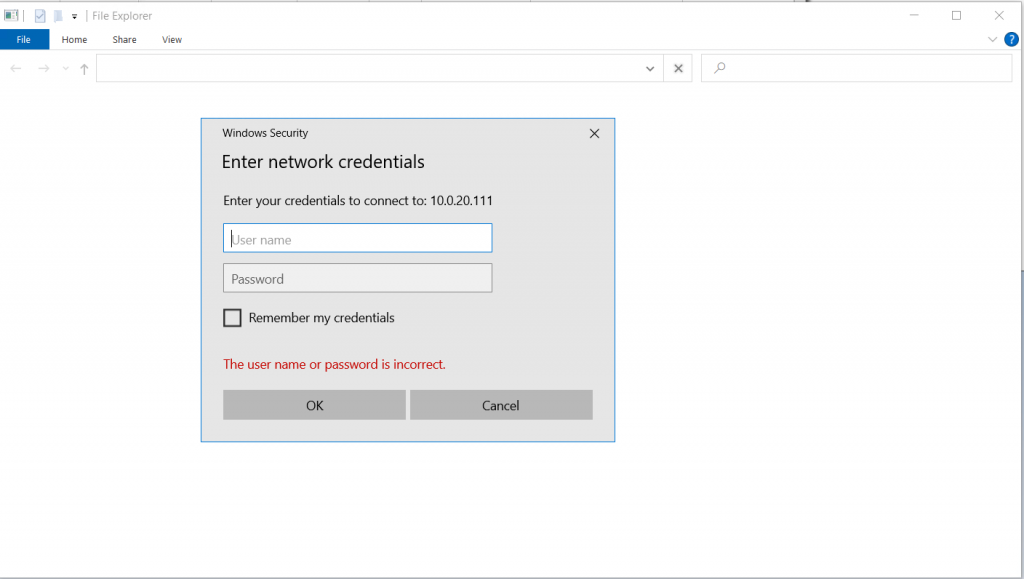
Ponemos las credenciales del usuario que creamos anteriormente, y está listo para trabajar:
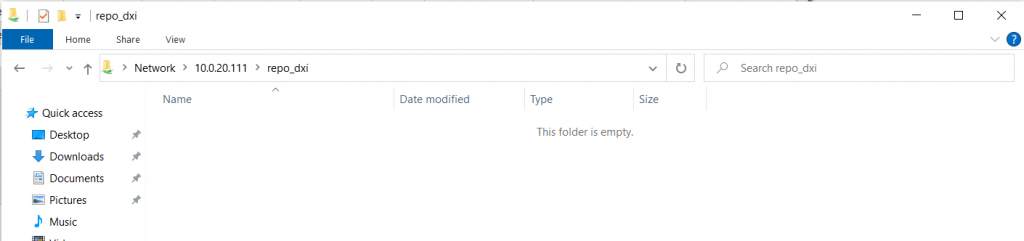
Ya tenemos todo configurado para un uso inicial.
Más adelante, entraremos más en detalle en otras configuraciones, como permisos de acceso por HOST a los repositorios NFS, por defecto todos pueden conectarse,
alertas por email, etc.
Ya tenemos nuestro Storage listo para poder desplegar tanto un cluster de VMWARE como un repositorio de backup para Veeam B&R.
Saludos.